
『ディライズラストメモリーズ(ラスメモ)』にはPC版がすでにありますが、この記事ではスマホ版をPCで遊んでみたい人のために、遊ぶための方法について紹介します。
キーボードやマウスを使っても遊べますが、より快適に遊びたい場合はゲームパッド(コントローラー)がおすすめです。

5分で遊べるようになります!
PCでディライズラストメモリーズ(ラスメモ)を遊ぶには?
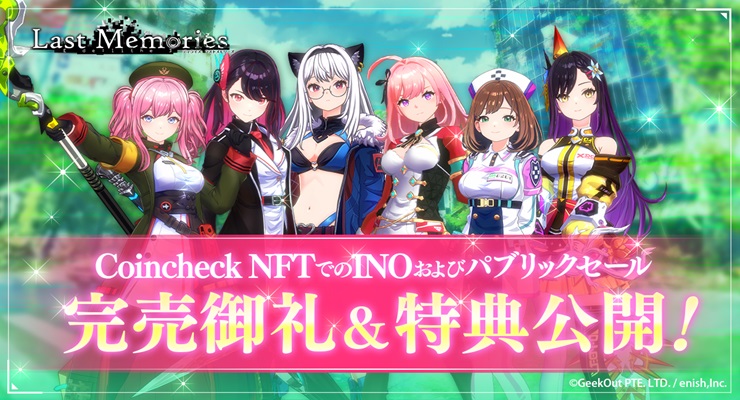
ディライズラストメモリーズ(ラスメモ)をPCで楽しむためには、「BlueStacks」というAndroidエミュレーターを使用します。
このゲームは元からPC版があるので、スマホアプリ版をPCで遊ぶ方法という前提です。
このソフトをPCにインストールすることで、Google Playストアからほとんどのスマホゲームをダウンロードし、PC上でプレイすることが可能です。
ゲーム操作はキーボードとマウスで行いますが、ゲームパッドを使用してもかまいません。
「BlueStacks」は、GoogleのオープンソースであるAndroidシステムを利用しているため、違法性はなく、安全に使用できます。

※AndroidシステムなのでGooglePlayストアを利用します。そのためGoogleアカウントが必要になりますので用意しておきましょう。

1位 BlueStacks(おすすめ)
PCでディライズラストメモリーズ(ラスメモ)をプレイする方法
まずはディライズラストメモリーズ(ラスメモ)のBlueStacksバージョンをダウンロードします。
BlueStacksバージョンはPCで遊べるように全ての設定がされていますので、ディライズラストメモリーズ(ラスメモ)をダウンロードしたら、すぐにPCで遊べるようになっています。
ディライズラストメモリーズ(ラスメモ)BlueStacksバージョンをPCで遊ぶ
BlueStacksダウンロードはコチラ
BlueStacksのディライズラストメモリーズ(ラスメモ)バージョンがすでにあるので、それをインストールすれば設定まですべて完了します。
ダウンロードはこちら!
まずは本体のダウンロード。
ディライズラストメモリーズ(ラスメモ)BlueStacksバージョン ダウンロード

ディライズラストメモリーズをPCでプレイ をクリックしてダウンロードしてください。
ディライズラストメモリーズ(ラスメモ)BlueStacksバージョンのインストール

「BlueStacksInstaller****.exe」というファイルダウンロードできたと思います。
ダウンロードした「BlueStacksInstaller_*.*」をダブルクリックしてインストールを開始します。
step
2インストール

「今すぐインストール」をクリックしてインストールを開始します。

ダウンロードとインストールが始まります。5分程度で終わります。

PCの設定など自動で行われます。

まずはBlueStacks Xが立ち上がってきました。これはBlueStacksランチャーになります。ゲームをインストールしたり検索したりできます。

次にBlueStacksプレイヤーが立ち上がり、自動でゲームインストールの「Google Playからインストールする」ボタンをが表示されますので、クリックして進んでください。
注意ポイント
※「Hyper-Vは利用できません」と表示される場合はこちらをご覧ください。

注意ポイント
※もしくは「Windowsの設定を受け付けられません」
の表示が出る場合はこちらをご覧ください。


ディライズラストメモリーズ(ラスメモ)をPCへダウンロードするには「GooglePlayストア」からダウンロードするので、Googleアカウントが必要になります。
「ログイン」をクリックして次へ進みます。
※Googleアカウントがない場合は、新規に作ることができます。

Googleのメールを入れて「次へ」をクリック。
ここでログインしておけば、今後は他のスマホゲームをダウンロードする時は全てログインなしで、すぐにダウンロードできます。

Googleのパスワードを入れて「次へ」をクリック。

バックアップはスマホ用なので、PC場合は必要ないと思うので、「有効にしない」をクリックしましょう。

Googleの規約に同意します。

「後で行う」をクリック。

これはゲームデータなどを含むバックアップですが、PCなので特に必要ありません。バックアップの使用をオフにして「同意する」をクリック。
これで『ディライズラストメモリーズ(ラスメモ)』をダウンロードするためのアカウント設定が完了したので「インストール」をクリックしてください。

課金の設定は最初だけです。Googleのアカウントに紐づけされた設定になりますので、スマホで設定済みの方には表示されません。

課金しない場合は「スキップ」を選んでください。この設定は後からGoogleアカウントで変更できます。
これでPCに『ディライズラストメモリーズ(ラスメモ)』がインストールされます。

『ディライズラストメモリーズ(ラスメモ)』は、「大崩壊」が発生した近未来の東京でプレイヤーが指揮官となって「ドール部隊」の少女たちを指揮し、敵を殲滅していきます。
少女たちを育成しながら、ストーリーを進め東京やってきた敵を殲滅し、東京復興の足掛かりとしていく流れです。
少女たちがそれぞれの信念を持って戦う姿がストーリーとして描かれています。
合わせて読む
ディライズラストメモリーズ(ラスメモ)PC版を遊んで動きがカクつく場合
パソコンのVTを有効にすると5倍ほど早くなるので試してみてください。ほとんどの方はこの設定を有効に変更してますよ!
動作が重くて動きが悪い場合はPCのBIOS設定のVTを有効にしてください!
その設定でAndroidエミュレータは5~10倍速く軽く動作します。
ディライズラストメモリーズ(ラスメモ)とは
『ディライズラストメモリーズ(ラスメモ)』は、ある突然「崩壊」した近未来の東京が舞台の次世代ローグライクRPGです。崩壊した東京に押し寄せる謎の敵に対処しつつ、崩壊した東京を人類の手に取り戻すため、少女たちで構成される「ドール部隊」が結成されました。
彼女たちは戦闘と繰り返すごとに成長し、スキルを選択して成長させることが可能なためすべてはプレイヤー次第です。
また、NFTゲームなのでゲーム内通貨以外に仮想通貨を用いて、課金することもできます。
リリースされた36名の美少女キャラとそれぞれに用意された楽曲とストーリーがあるため、推しキャラを選んでとことんやり込める「ローグライクRPG」となっていることもあり、比較的短時間でキャラが成長する心地良いプレイ感が特徴的です。
デッキ編成とスキル選択で無限に広がる戦略性を武器に、育成したキャラクターで挑むPvPやGvGなどのコンテンツ遊び尽くし、プレイヤー同士でパーティを組みダンジョン探索できるマルチプレイモードも楽しめます。
合わせて読みたい
GジェネエターナルをPCで遊ぶ方法
PC版SDガンダム ジージェネレーション エターナル!
BlueStacksインストールでエラーが出る場合
途中「Hyper-Vは利用できません」と表示される場合
※「Windowsの設定を受け付けられません」の場合もこちらを実行します。
Hyper-V(ハイパーバイザー)とは
Microsoftが提供する仮想化の仕組みで、 この仮想化技術を使って、Windows上のHyper-Vで複数スマホエミュレータを動作させることができます。このHyper-V(ハイパーバイザー)が使えるから、AndroidエミュレータがWindowsで利用でき、スマホゲームがPCで遊べるのです。

一度インストールを終了させるので「終了」をクリックしてください。
※「使用権限を与えて再起動する」はクリックしないでください。これではHyper-Vは有効になりません。
1. Windows10/11の設定を起動します

Windowsのスタートボタンを右クリックして「設定」をクリックします。
2. アプリを選択します。

設定の左メニュー [アプリ] を選択して下さい。
3. オプション機能をクリックします

オプション機能をクリックします。
4. Windows のその他の機能をクリック

画面を下へスクロールすると 「Windows のその他の機能」があるのでクリックします。
5. Hyper-Vなど必要事項を有効にする
- Hyper-V
- Linux用 Windowsサブシステム
- Windows サンドボックス
- Windows ハイパーバイザープラットフォーム
- 仮想マシンプラットフォーム
以上の5つの項目を有効にしてください。

Hyper-Vなど費用部分にチェックをいれて「OK」をクリックします。
※PCによって並び順や表示されてない項目があったりする場合などもあります。有効にできる部分は有効にしましょう。

少し待つと再起動の案内が出てきますので、再起動してください。
Windowsが更新され再起動します。
最初にダウンロードしたインストールファイルをダブルクリックすれば、続きから再インストールできます。

最初にダウンロードしたファイルをダブルクリックしてインストールを再開します。

すぐにアプリケーションが立ち上がり「起動」を押して続きから再開します。
すぐに立ち上がってきて、「BlueStacks X」のほかに「BlueStacks App Player」が立ち上がり、ゲームのインストールの案内が表示されます。
これで引き続きインストール可能になります。
合わせて読みたい
Androidエミュレーター おすすめ
エミュレーターのおすすめをランキングで紹介!
途中「Windowsの設定を受け付けられません」と表示される場合
Windowsの設定を受け付けられませんの場合
デスクトップ上に「BlueStacks X」というショットかっとアイコンがあると思うので、このアイコンを「右クリック」します。

「ファイルの場所を開く」をクリックしてください。
ファイルの場所を開いたら「BlueStacks X」というファイルがあると思います。

この「BlueStacks X」を右クリックして「プロパティ」をクリックします。

プロパティの「互換性」のタブを選択して、「管理者としてこのプログラムを実行する」にチェックを入れて「適用」→「OK」をクリックして終了します。
これでやっと起動できます!
最初にダウンロードしたインストールファイルをダブルクリックすれば、続きから再インストールできます。

最初にダウンロードしたファイルをダブルクリックしてインストールを再開します。

すぐにアプリケーションが立ち上がり「起動」を押して続きから再開します。
すぐに立ち上がってきて、「BlueStacks X」のほかに「BlueStacks App Player」が立ち上がり、ゲームのインストールの案内が表示されます。
これで引き続きインストール可能になります。
合わせて読みたい
Androidエミュレーター おすすめ
エミュレーターのおすすめをランキングで紹介!
合わせて読みたい
異世界のんびりライフ PCで遊ぶ
いせのんPC版としてプレイできる!







